Wie zählt man die Anzahl der Vorkommen in einem Datums- und Zeitbereich in Excel?
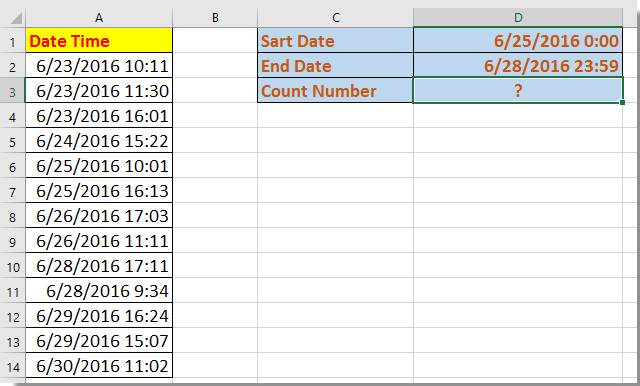
Anzahl der Vorkommen in einem Datumsbereich mit Formeln zählen
Vorkommen innerhalb eines Datumsbereichs mit Kutools für Excel zählen und hervorheben
Anzahl der Vorkommen in einem Datumsbereich mit Formeln zählen
Hier stelle ich eine Formel vor, um schnell das Vorkommen zwischen zwei Daten zu zählen.
Wählen Sie eine leere Zelle aus, in der Sie das Zählergebnis platzieren möchten, und geben Sie diese Formel ein: =SUMMENPRODUKT((A2:A14>=$D$1)*(A2:A14<=$D$2)), drücken Sie die Eingabetaste Taste. Nun wurde die Anzahl der Vorkommen im Datumsbereich gezählt.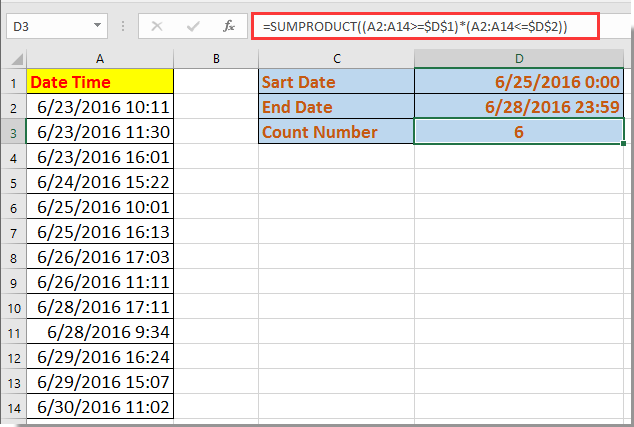
In der obigen Formel ist A2:A14 die Datenliste, aus der Sie zählen möchten, und D1 ist das Startdatum, D2 ist das Enddatum. Sie können sie nach Belieben ändern.
Vorkommen innerhalb eines Datumsbereichs mit Kutools für Excel zählen und hervorheben
Wenn Sie die Anzahl ermitteln und dann den Ort der Vorkommen in einem bestimmten Datumsbereich hervorheben möchten, können Sie das Hilfsprogramm Bestimmte Zellen auswählen von Kutools für Excel anwenden.
1. Wählen Sie den Datenbereich aus und klicken Sie auf Kutools > Auswählen > Bestimmte Zellen auswählen. Siehe Screenshot: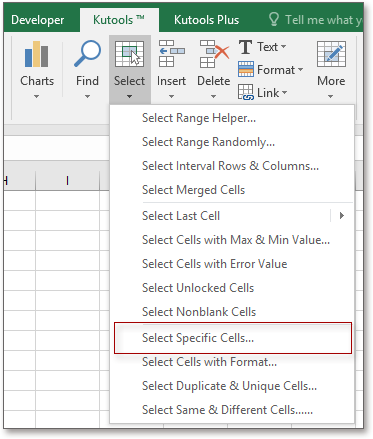
2. Im Bestimmte Zellen auswählen Dialogfeld aktivieren Sie den gewünschten Auswahltyp, wählen Sie Größer als aus der ersten Dropdown-Liste und wählen Sie das Startdatum in das nächste Textfeld aus, und gehen Sie zur zweiten Dropdown-Liste, um Kleiner als zu wählen und das Enddatum in das danebenliegende Textfeld einzufügen, dann aktivieren Sie die Option Und . Siehe Screenshot: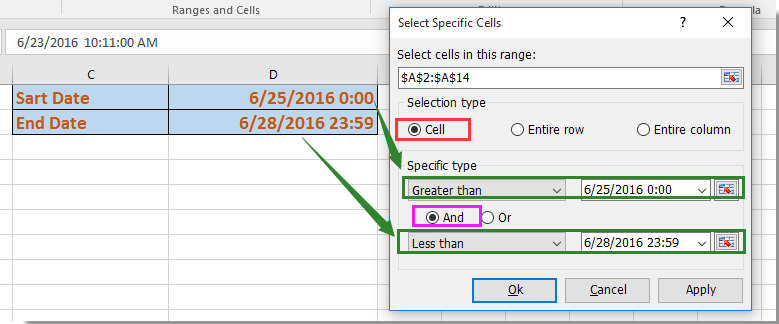
3. Klicken Sie auf Ok oder Anwenden, es erscheint ein Dialogfeld, das Sie darüber informiert, wie viele übereinstimmende Zellen ausgewählt wurden, und gleichzeitig wurden die Einträge zwischen dem Start- und Enddatum ausgewählt.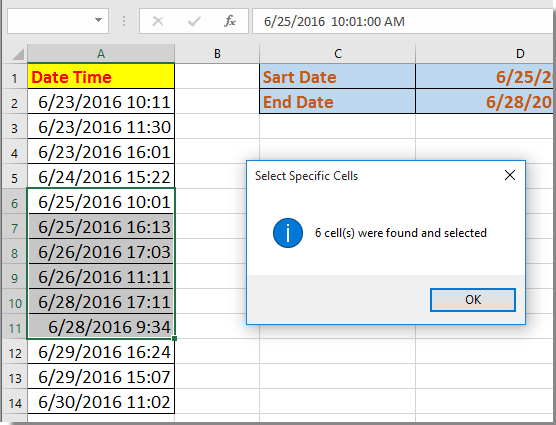
Kutools für Excel - Verleihen Sie Excel mit über 300 essenziellen Tools einen echten Schub. Nutzen Sie dauerhaft kostenlose KI-Funktionen! Holen Sie es sich jetzt
Demo: Vorkommen innerhalb eines Datumsbereichs mit Kutools für Excel zählen und hervorheben
Die besten Produktivitätstools für das Büro
Stärken Sie Ihre Excel-Fähigkeiten mit Kutools für Excel und genießen Sie Effizienz wie nie zuvor. Kutools für Excel bietet mehr als300 erweiterte Funktionen, um die Produktivität zu steigern und Zeit zu sparen. Klicken Sie hier, um die Funktion zu erhalten, die Sie am meisten benötigen...
Office Tab bringt die Tab-Oberfläche in Office und macht Ihre Arbeit wesentlich einfacher
- Aktivieren Sie die Tabulator-Bearbeitung und das Lesen in Word, Excel, PowerPoint, Publisher, Access, Visio und Project.
- Öffnen und erstellen Sie mehrere Dokumente in neuen Tabs innerhalb desselben Fensters, statt in neuen Einzelfenstern.
- Steigert Ihre Produktivität um50 % und reduziert hunderte Mausklicks täglich!
Alle Kutools-Add-Ins. Ein Installationspaket
Das Kutools for Office-Paket bündelt Add-Ins für Excel, Word, Outlook & PowerPoint sowie Office Tab Pro und ist ideal für Teams, die mit mehreren Office-Anwendungen arbeiten.
- All-in-One-Paket — Add-Ins für Excel, Word, Outlook & PowerPoint + Office Tab Pro
- Ein Installationspaket, eine Lizenz — in wenigen Minuten einsatzbereit (MSI-kompatibel)
- Besser gemeinsam — optimierte Produktivität in allen Office-Anwendungen
- 30 Tage kostenlos testen — keine Registrierung, keine Kreditkarte erforderlich
- Bestes Preis-Leistungs-Verhältnis — günstiger als Einzelkauf der Add-Ins